Canon EOS 5D: DPOF: Формат заказа цифровой печати
DPOF: Формат заказа цифровой печати : Canon EOS 5D

8
DPOF: Формат заказа
цифровой печати
Наличие функции DPOF (Формат заказа цифровой
печати) позволяет задать с помощью камеры, какие
изображения с CFкарты и в каком количестве
должны быть распечатаны. Эта функция очень
удобна для печати на DPOFсовместимом принтере
или в фотолаборатории.
Сведения о формате DPOF
DPOF (Формат заказа цифровой печати) является стандартом,
в соответствии с которым на CFкарту записываются указания по
выполнению заказа на печать. Он предназначен для
изображений, снятых цифровой камерой, и позволяет указать,
какие фотоснимки и в каком количестве нужно напечатать.
С помощью цифровой камеры, поддерживающей функцию
DPOF, можно выполнить следующие действия:
Установив CFкарту в DPOFсовместимый
принтер, можно распечатать фотографии
с заданными параметрами.
• Принтеры, поддерживающие прямую
печать с камеры, могут печатать
изображения в соответствии
с параметрами DPOF.
• При заказе печати в фотолаборатории
не требуется заполнять бланк заказа
с указанием выбранных изображений,
количества экземпляров и т.п.
139
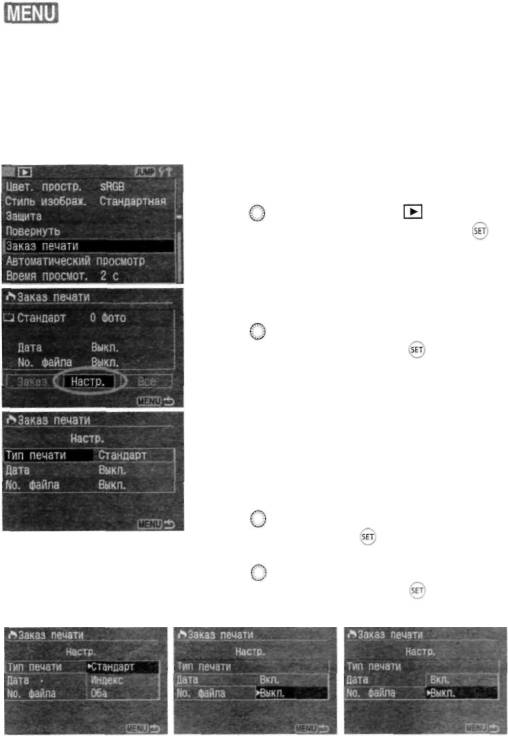
Заказ на выполнение печати
Параметры печати
Задайте тип отпечатка, печать даты и номера файла. Заданные
параметры печати будут применяться ко всем изображениям, для
которых заказаны отпечатки. (Раздельное задание этих
параметров для каждого изображения невозможно.)
Выберите пункт [Заказ печати].
1
• Поворачивая дисковый регулятор
<
>, выберите пункт [ Заказ
печати], затем нажмите кнопку <
>.
• Откроется экран заказа на печать.
Выберите пункт [Настройка].
2
• Поворачивая дисковый регулятор
<
>, выберите пункт [Настройка],
затем нажмите кнопку <
>.
• Откроется экран настройки печати.
Задайте требуемые
3
параметры.
• Задайте значения для параметров
[Тип печати], [Дата] и [№ файла.].
• Поворачивая дисковый регулятор
<
>, выберите нужный пункт меню,
затем нажмите <
>.
• Поворачивая дисковый регулятор
< >,выберите требуемое значение,
затем нажмите кнопку <
>.
[Тип печати] [Дата] [№ файла]
140
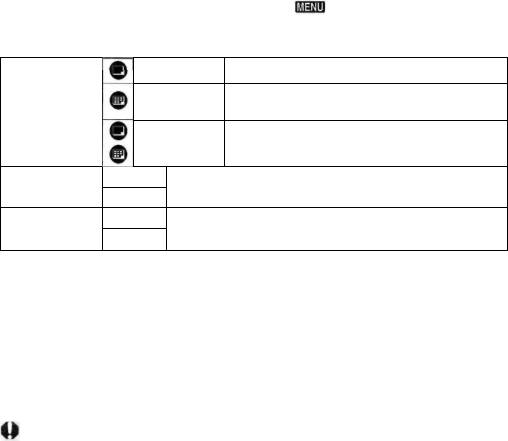
Заказ на выполнение печати
Стандартная
На листе печатается одно изображение.
На листе печатается нескольких
Индекс
уменьшенных изображений.
Тип печати
Печать стандартных и индексных
Оба
отпечатков.
Вкл.
При выборе [Вкл.] на фотографии печатается
Дата
Выкл.
записанная на карте дата съемки.
Вкл.
При выборе [Вкл.] на фотографии печатается
№ файла
Выкл.
номер файла.
Выйдите из меню.
4
• Нажмите кнопку <MENU>.
• Вновь откроется экран Заказ печати.
• Затем, чтобы выбрать
изображения, которые нужно
напечатать, выберите пункт [Заказ]
или [Все].
Выбор для печати изображений формата RAW невозможен.
Даже если для параметров [ Дата] и [№ файла] задано значение
[Вкл.], дата и номер файла могут не напечататься. Это зависит от
заданного типа печати и типа принтера.
Для отпечатков типа [Индекс] нельзя одновременно задать
значение [Вкл.] для параметров [Дата] и [№ файла].
Для выполнения печати в формате DPOF необходимо использовать
CFкарту, на которой заданы параметры Заказа печати.
Невозможно выполнить печать в данном формате, просто печатая
с карты выделенные изображения.
Может оказаться, что некоторые принтеры и фотолаборатории,
поддерживающие формат DPOF, не в состоянии напечатать
фотографии в соответствии с заданными параметрами. Если такая
ситуация возникает при использовании Вашего принтера,
обратитесь к руководству по эксплуатации принтера. Или при заказе
отпечатков уточните, обеспечивает ли фотолаборатория
требуемые параметры.
Для формирования заказа на печать нельзя вставлять в камеру
CFкарту, содержащую изображения, сделанные с помощью другой
камеры. Может быть непреднамеренно выполнена запись поверх
изображений, отмеченных для заказа на печать. Кроме того,
в зависимости от формата файла изображения формирование
заказа на печать может оказаться невозможным.
141
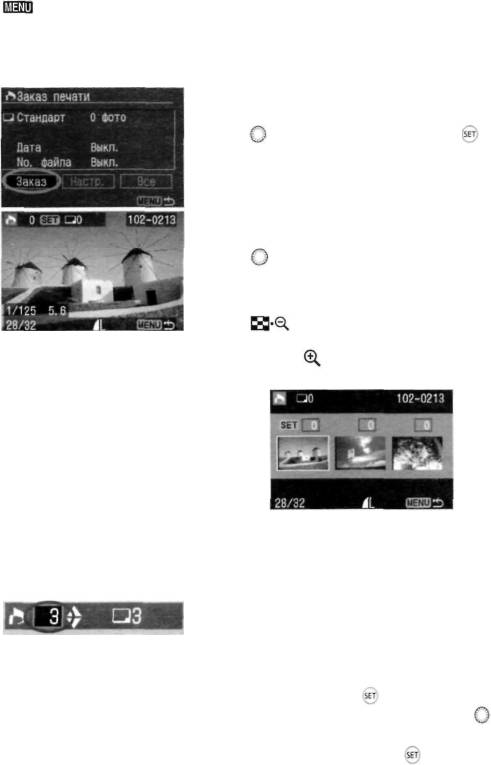
Заказ на выполнение печати
Выбор отдельных изображений для печати
Выберите пункт [Заказ].
1
• Поворачивая дисковый регулятор
<
>, выберите пункт [Заказ] <
>.
• Откроется экран заказа.
Выберите изображение для печати.
2
* Поворачивая дисковый регулятор
<
>, выберите изображение,
которое требуется напечатать.
Для одновременного просмотра
трех изображений нажмите кнопку
< >. Для возврата в режим
одиночного изображения нажмите
кнопку <
>.
Режим трех изображений
Закажите отпечаток.
3
• Процедура формирования заказа
на печать зависит от параметра
[Тип печати], (стр. 140)
Для типа печати [Стандарт] и [Оба]
• Для отпечатков стандартного типа
можно задавать количество
отпечатков (до 99) для каждого
снимка.
•
Нажмите кнопку < >, затем,
поворачивая дисковый регулятор < >,
выберите количество отпечатков.
Затем нажмите кнопку <
>.
142
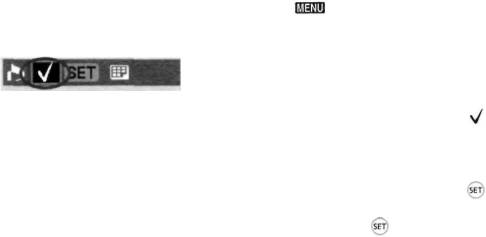
Заказ на выполнение печати
Для типа печати [Индекс]
• Если изображение должно быть
включено в индексный отпечаток,
установите в окошке флажок <
>.
В противном случае оставьте
окошко пустым.
• Чтобы установить в окошке
флажок <Х>, нажмите кнопку <
>,
или, чтобы снять флажок, снова
нажмите кнопку <
>.
• Для выбора других изображений
повторите шаги 2 и 3.
• Можно выбрать до 998 изображений.
Выйдите из меню.
4
• Нажмите кнопку <MENU>.
• Вновь откроется экран Заказ
печати.
• Для сохранения заказа печати на
CFкарте снова нажмите кнопку
<MENU>. Снова открывается
меню.
143
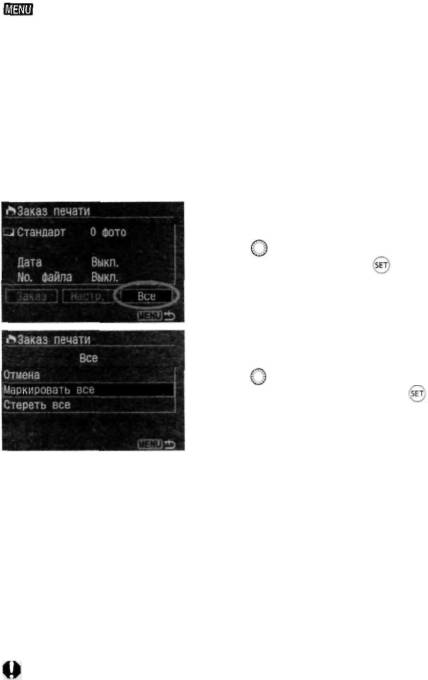
Заказ на выполнение печати
Выбор всех изображений
Заказ на печать может быть также сформирован или отменен для всех
изображений, находящихся на CFкарте. В случае отпечатков
стандартного типа можно заказать по одной копии для всех отпечатков.
Имейте в виду, что если после выполнения процедуры «Выбор отдельных
изображений» выполнить процедуру «Выбор всех изображений», заказ на
печать поменяет свой тип на «Все изображения».
Выберите пункт [Все].
1
• Поворачивая дисковый регулятор
<
>, выберите [Все], затем
нажмите кнопку <
>.
• Откроется экран Все.
Выберите [Маркировать все].
2
• Поворачивая дисковый регулятор
<
>, выберите [Маркировать все],
затем нажмите кнопку < >.
• Для всех изображений указывается
один экземпляр, и снова открывается
экран заказа на печать.
• При выборе пункта [Стереть все]
отменяется выбор всех выбранных
для печати изображений.
• При выборе пункта [Отмена] вновь
открывается экран заказа на печать.
Выйдите из меню.
3
• На экране Заказ печати нажмите
кнопку <MENU>.
• Значения параметров будут
сохранены на CFкарте, и снова
появится меню.
Имейте в виду, что изображения формата RAW не могут быть
выбраны для печати, даже если выбран параметр «Маркировать
все».
При использовании принтера PictBridge для одного заказа на печать
рекомендуется задавать не более 500 изображений. Если задается
большее число, возможно, будут напечатаны не все изображения.
144
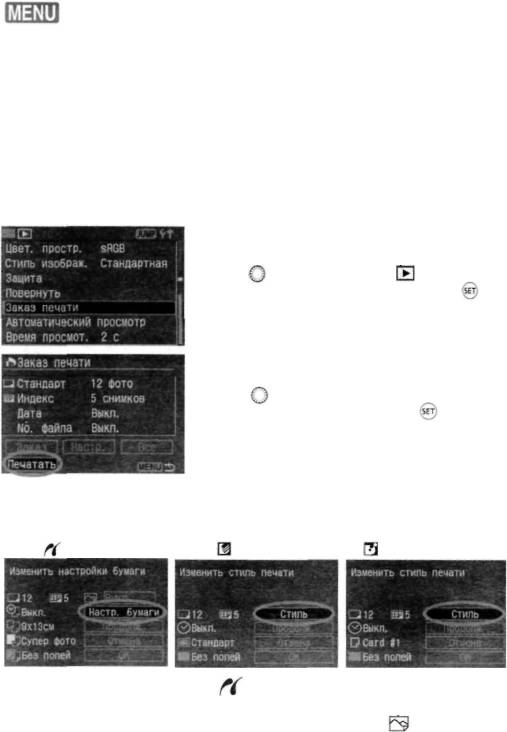
Прямая печать с использованием
параметров DPOF
Если принтер поддерживает прямую печать, печать изображений
с использованием функции DPOF не вызывает осложнений.
Подготовьтесь к выполнению
1
печати.
• См. раздел «Настройка камеры»
(шаги 1 и 2) и раздел
«Подсоедините камеру к принтеру»
(шаги 1 5) на стр. 123 124.
Выберите пункт [Заказ печати].
2
• Поворачивая дисковый регулятор
<
>, выберите пункт [
Заказ
печати], затем нажмите кнопку <
>.
• Откроется экран заказа на печать.
Выберите [Печатать].
3
• Поворачивая дисковый регулятор
<
>, выберите пункт [Печатать],
затем нажмите кнопку <
>.
• Пункт [Печатать] отображается
только в том случае, если камера
подсоединена к принтеру
и возможна печать.
• Откроется экран настройки печати.
Задайте параметры печати.
4
PictB ridge
СР Direct
Bubble Jet Direct
PictBridge
• Задайте значения параметра
[Настр. бумаги] и <
> эффекты
печати, (стр. 126)
145
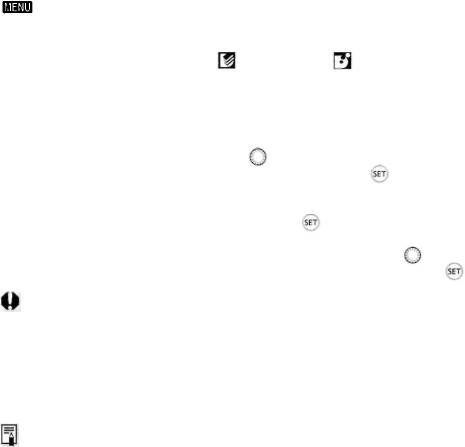
Прямая печать с использованием параметров DPOF
CP Direct / Bubble Jet Direct
Задайте значение параметра
[Стиль], (стр. 130/133)
Запустите печать.
5
Поворачивая дисковый регулятор
<
>, выберите [ОК], затем
нажмите кнопку <
>.
• Начинается печать.
Чтобы остановить печать, нажмите
кнопку <
>, пока отображается
[Стоп], затем, поворачивая
дисковый регулятор <
>,
выберите [ОК] и нажмите <
>.
При печати на принтере PictBridge или Bubble Jet Direct обязательно
укажите формат бумаги.
При использовании интерфейса PictBridge некоторые принтеры не
позволяют печатать номер файла.
Если выбрано значение [С полями], дата может быть напечатана
на полях, наличие этой возможности зависит от принтера.
Дата может выглядеть светлой, если она напечатана на ярком фоне
или полях.
Если используется CP Direct и для параметра [Тип печати] задано
значение [Индекс], количество изображений, печатающихся на одном
индексном листе, будет следующим:
• Формат кредитной карточки: 20 кадров • Формат 9x13 см: 42 кадра
• Формат 10 х 14,8 см: 63 кадра
Информация о количестве кадров, печатающихся на индексном
отпечатке при печати на принтере Bubble Jet Direct, находится
в руководстве по эксплуатации принтера BJ.
Если процесс печати был остановлен, и нужно его возобновить для
печати оставшихся изображений, выберите пункт [Продолж.]. Имейте
в виду, что печать не возобновляется, если после остановки процесса
печати происходит одно из следующих событий:
• перед возобновлением печати были изменены параметры заказа печати;
• перед возобновлением печати было стерто распечатываемое
изображение;
• индексная печать выполняется на принтере CP Direct, и перед
возобновлением печати была заменена кассета с бумагой;
• индексная печать выполняется на принтере PictBridge, и перед
возобновлением печати были изменены параметры бумаги;
• если при остановке печати на CFкарте оставалось мало свободного
места.
При возникновении неполадок во время печати, см. стр. 129 в случае
принтера PictBridge, стр. 132 в случае принтера CP Direct или стр. 135
в случае принтера Bubble Jet Direct.
146
Оглавление
- Начало работы
- Воспроизведение изображения
- Прямая печать с камеры
- DPOF: Формат заказа цифровой печати
- Пользовательская настройка камеры






